ಪರಿವಿಡಿ
Excel ನಲ್ಲಿ ಚಟುವಟಿಕೆಗಳ ಸಮಯದ ಲಾಗ್ ಮಾಡುವಾಗ, ನೀವು ಒಂದೇ ಸೆಲ್ನಲ್ಲಿ ದಿನಾಂಕ ಮತ್ತು ಸಮಯ ಎರಡನ್ನೂ ನಮೂದಿಸಲು ಬಯಸಬಹುದು. ಹೆಚ್ಚಿನ ಸಂದರ್ಭಗಳಲ್ಲಿ, ನಿಮ್ಮ ವರ್ಕ್ಶೀಟ್ನಲ್ಲಿ ನೀವು ಒಂದು ಕಾಲಮ್ನಲ್ಲಿ ದಿನಾಂಕಗಳನ್ನು ಮತ್ತು ಇನ್ನೊಂದು ಕಾಲಮ್ನಲ್ಲಿ ಸಮಯವನ್ನು ಹೊಂದಿರಬಹುದು. ಆದರೆ ಎಕ್ಸೆಲ್ ಕೆಲವು ವೈಶಿಷ್ಟ್ಯಗಳು ಮತ್ತು ಕಾರ್ಯಗಳನ್ನು ಹೊಂದಿದೆ, ಅದರೊಂದಿಗೆ ನೀವು ಒಂದೇ ಕೋಶದಲ್ಲಿ ದಿನಾಂಕ ಮತ್ತು ಸಮಯದ ಮೌಲ್ಯಗಳನ್ನು ಸುಲಭವಾಗಿ ಸಂಯೋಜಿಸಬಹುದು. ಇಂದು ಈ ಲೇಖನದಲ್ಲಿ ನಾವು ಎಕ್ಸೆಲ್ ನಲ್ಲಿ ಒಂದು ಕೋಶದಲ್ಲಿ ದಿನಾಂಕ ಮತ್ತು ಸಮಯವನ್ನು ಸಂಯೋಜಿಸುವ ಕೆಲವು ವಿಧಾನಗಳನ್ನು ಚರ್ಚಿಸುತ್ತೇವೆ.
ಪ್ರಾಕ್ಟೀಸ್ ವರ್ಕ್ಬುಕ್ ಡೌನ್ಲೋಡ್ ಮಾಡಿ
ನೀವು ಈ ಲೇಖನವನ್ನು ಓದುತ್ತಿರುವಾಗ ಅಭ್ಯಾಸ ಮಾಡಲು ಈ ಅಭ್ಯಾಸ ಹಾಳೆಯನ್ನು ಡೌನ್ಲೋಡ್ ಮಾಡಿ.
ಒಂದು ಸೆಲ್ನಲ್ಲಿ ದಿನಾಂಕ ಮತ್ತು ಸಮಯಈ ವಿಭಾಗದಲ್ಲಿ, ಎಕ್ಸೆಲ್ನಲ್ಲಿ ಒಂದೇ ಸೆಲ್ನಲ್ಲಿ ದಿನಾಂಕ ಮತ್ತು ಸಮಯವನ್ನು ಸಂಯೋಜಿಸಲು ನಾವು 4 ಸುಲಭ ವಿಧಾನಗಳನ್ನು ಚರ್ಚಿಸುತ್ತೇವೆ.
ನಾವು ಕೆಲವು ಉದ್ಯೋಗಿ ಹೆಸರುಗಳು ಡೇಟಾ ಸೆಟ್ ಅನ್ನು ಹೊಂದಿದ್ದೇವೆ ಎಂದು ಭಾವಿಸೋಣ. ಈಗ ನಾವು ಕೆಲವು ಸರಳ ತಂತ್ರಗಳನ್ನು ಬಳಸಿಕೊಂಡು ಒಂದು ಸೆಲ್ನಲ್ಲಿ ಅವರ ವರದಿ ಮಾಡುವ ಸಮಯ ಮತ್ತು ದಿನಾಂಕವನ್ನು ಸೇರಿಸುತ್ತೇವೆ.
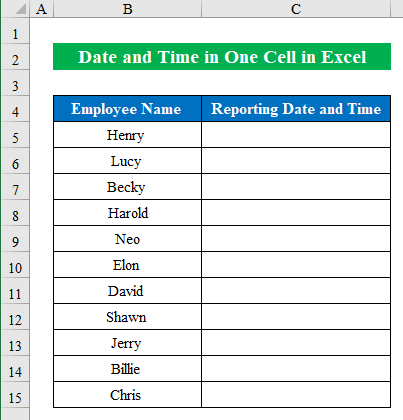
1. ದಿನಾಂಕ ಮತ್ತು ಸಮಯವನ್ನು ಸಂಯೋಜಿಸಲು ಕೀಬೋರ್ಡ್ ಶಾರ್ಟ್ಕಟ್ಗಳನ್ನು ಬಳಸುವುದು
ನಾವು ಕೆಲವು ಸರಳ ಕೀಬೋರ್ಡ್ ಶಾರ್ಟ್ಕಟ್ಗಳನ್ನು ಬಳಸಿಕೊಂಡು ದಿನಾಂಕ ಮತ್ತು ಸಮಯವನ್ನು ಸುಲಭವಾಗಿ ಸಂಯೋಜಿಸಬಹುದು.
ಹಂತ 1:
- ಸೆಲ್ ( C5 ) ಆಯ್ಕೆಮಾಡಿ ಮತ್ತು “CTRL+; (ಸೆಮಿಕೋಲನ್)” ದಿನಾಂಕವನ್ನು ನಮೂದಿಸಲು.
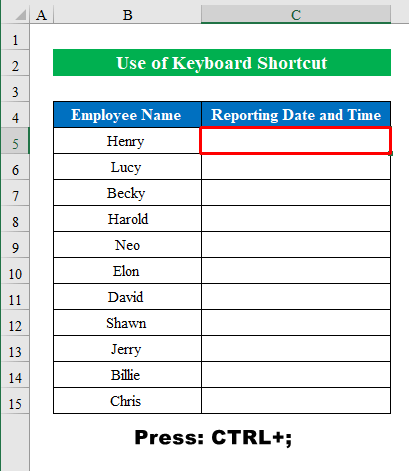
- ಸಮಯವನ್ನು ಸೇರಿಸಲು, “CTRL+SHIFT+; (ಸೆಮಿಕೋಲನ್)” ಆ ಕೋಶದಲ್ಲಿ. ಇದು ನಿಮ್ಮ ಪ್ರಸ್ತುತ ಸಮಯವನ್ನು ತೋರಿಸುತ್ತದೆ.

ಹಂತ 2:
- ಸೆಲ್ ಆಯ್ಕೆಮಾಡಿ(C5 ) ಮತ್ತು ಪ್ಲಸ್ ಐಕಾನ್ ಪಡೆಯಲು ನಿಮ್ಮ ಕರ್ಸರ್ ಅನ್ನು ಸರಿಸಿ ( + ). ಈಗ ಎಲ್ಲಾ ಕೋಶಗಳಲ್ಲಿ ಒಂದೇ ಶಾರ್ಟ್ಕಟ್ ಅನ್ನು ಅನ್ವಯಿಸಲು ಅದನ್ನು ಕಾಲಮ್ನ ಕೆಳಭಾಗಕ್ಕೆ ಎಳೆಯಿರಿ.
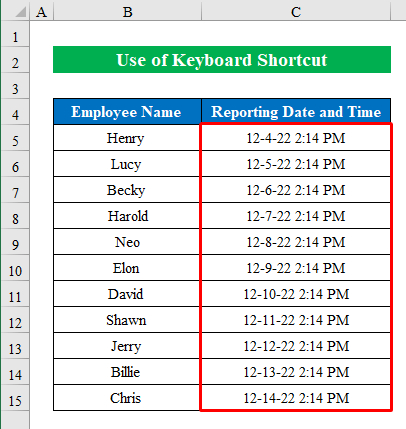
ಹಂತ 3:
- ನಿಮ್ಮ ದಿನಾಂಕ ಮತ್ತು ಸಮಯದ ಸ್ವರೂಪವನ್ನು ಬದಲಾಯಿಸಲು ನೀವು ಬಯಸಿದರೆ, ನಂತರ ಸರಳವಾಗಿ ಮುಖಪುಟಕ್ಕೆ ಹೋಗಿ ನಂತರ ಸಂಖ್ಯೆ ಫಾರ್ಮ್ಯಾಟ್ ರಿಬ್ಬನ್ನಲ್ಲಿ, ಫಾರ್ಮ್ಯಾಟಿಂಗ್ ಆಯ್ಕೆಗಳನ್ನು ತೋರಿಸಲು ಈ ಡ್ರಾಪ್-ಡೌನ್ ಐಕಾನ್ ಅನ್ನು ಕ್ಲಿಕ್ ಮಾಡಿ. “ಇನ್ನಷ್ಟು ಸಂಖ್ಯೆಯ ಸ್ವರೂಪಗಳು” ಆಯ್ಕೆಮಾಡಿ.

- ಫಾರ್ಮ್ಯಾಟ್ ಸೆಲ್ಗಳು ಎಂಬ ಹೊಸ ವಿಂಡೋ ಕಾಣಿಸಿಕೊಳ್ಳುತ್ತದೆ.
- ಇಲ್ಲಿ, “ಕಸ್ಟಮ್” ಆಯ್ಕೆಯನ್ನು ಆಯ್ಕೆಮಾಡಿ ಮತ್ತು ಈ ಕಾಲಮ್ಗೆ ನಿಮ್ಮ ಸೂಕ್ತವಾದ ಸ್ವರೂಪವನ್ನು ಆರಿಸಿ. ನಾವು “dd-mm-yy h:mm AM/PM” ಆಯ್ಕೆ ಮಾಡಿದ್ದೇವೆ. ಟೈಪ್ ವಿಭಾಗದ ಕೆಳಗೆ ಮಾನದಂಡಗಳನ್ನು ಸೇರಿಸುವ ಮೂಲಕ ನೀವು ಸ್ವರೂಪಗಳನ್ನು ಮಾರ್ಪಡಿಸಬಹುದು.

- ಫಾರ್ಮ್ಯಾಟ್ ಬದಲಾಯಿಸಲು ಸರಿ ಕ್ಲಿಕ್ ಮಾಡಿ.

2. ದಿನಾಂಕ ಮತ್ತು ಸಮಯವನ್ನು ಸಂಯೋಜಿಸಲು ಮೂಲ ಮೊತ್ತ ಸೂತ್ರವನ್ನು ಬಳಸಲಾಗುತ್ತಿದೆ
ಕೆಳಗಿನ ಉದಾಹರಣೆಯಲ್ಲಿ, “ವರದಿ ಮಾಡುವ ದಿನಾಂಕ” ಮತ್ತು “ವರದಿ ಮಾಡುವ ಸಮಯ” ನಾವು ಡೇಟಾಸೆಟ್ ಅನ್ನು ಹೊಂದಿದ್ದೇವೆ ಕೆಲವು ಉದ್ಯೋಗಿಗಳಿಗೆ ನೀಡಲಾಗಿದೆ. ನಾವು ಆ ಎರಡು ಕಾಲಮ್ಗಳಲ್ಲಿನ ಮೌಲ್ಯಗಳನ್ನು ಒಂದು ಕಾಲಮ್ಗೆ ಸಂಯೋಜಿಸಬೇಕಾಗಿದೆ “ದಿನಾಂಕ ಮತ್ತು ಸಮಯ” .
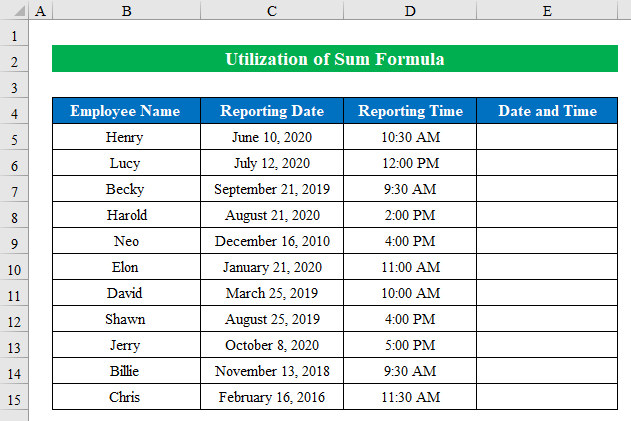
ಹಂತ 1:
- ದಿನಾಂಕ ಮತ್ತು ಸಮಯದ ಕಾಲಮ್ನ ಸೆಲ್ (E5 ) ನಲ್ಲಿ, ನಾವು ಇತರ ಎರಡು ಕಾಲಮ್ಗಳ ಸೆಲ್ ಉಲ್ಲೇಖವನ್ನು ಸೇರಿಸುತ್ತೇವೆ. ಆದ್ದರಿಂದ, ಸೂತ್ರವು ಹೀಗಿರುತ್ತದೆ-
=C5+ D5 ಇಲ್ಲಿ, ಸೆಲ್ (C5 ) “ವರದಿ ಮಾಡುವ ದಿನಾಂಕ” ಕಾಲಮ್ನ ಸೆಲ್ ಉಲ್ಲೇಖವಾಗಿದೆ ಮತ್ತು D5 “ವರದಿ ಮಾಡುವ ಸಮಯ” ಕಾಲಮ್ನ ಸೆಲ್ ಉಲ್ಲೇಖವಾಗಿದೆ. D5 ಮೊದಲು ಸ್ಪೇಸ್ ಅನ್ನು ಹಾಕಿ.
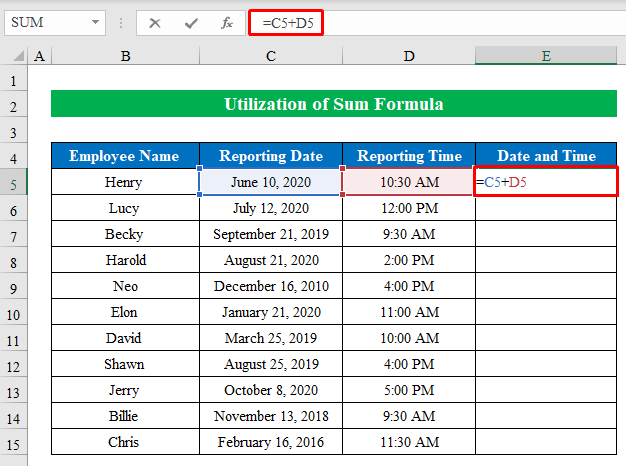
- ಫಲಿತಾಂಶವನ್ನು ಪಡೆಯಲು ENTER ಒತ್ತಿರಿ.
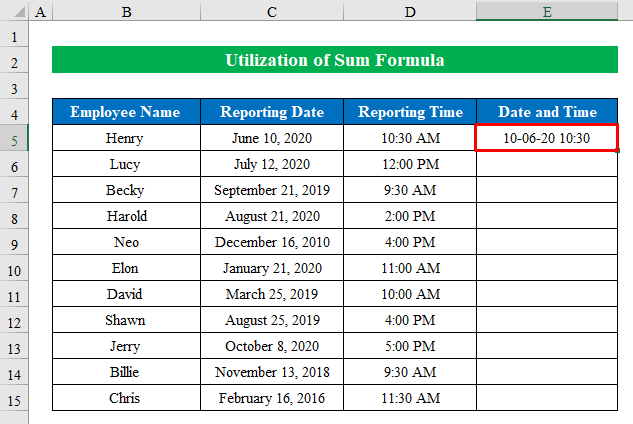
ಹಂತ 2:
- ಈಗ ನಿಮ್ಮ ಮೌಸ್ ಕರ್ಸರ್ ಅನ್ನು ಫಾರ್ಮುಲಾ ಸೆಲ್ನ ಕೆಳಗಿನ ಬಲ ಮೂಲೆಗೆ ಸರಿಸಿ ಅದು ಫಿಲ್ ಹ್ಯಾಂಡಲ್ ಚಿಹ್ನೆಯನ್ನು ತೋರಿಸುವವರೆಗೆ ( + ).
- ಅದು ಚಿಹ್ನೆಯನ್ನು ತೋರಿಸಿದಾಗ, ಎಲ್ಲಾ ಕಾಲಮ್ ಕೋಶಗಳಿಗೆ ಒಂದೇ ಸೂತ್ರವನ್ನು ಅನ್ವಯಿಸಲು ಅದರ ಮೇಲೆ ಡಬಲ್ ಕ್ಲಿಕ್ ಮಾಡಿ.
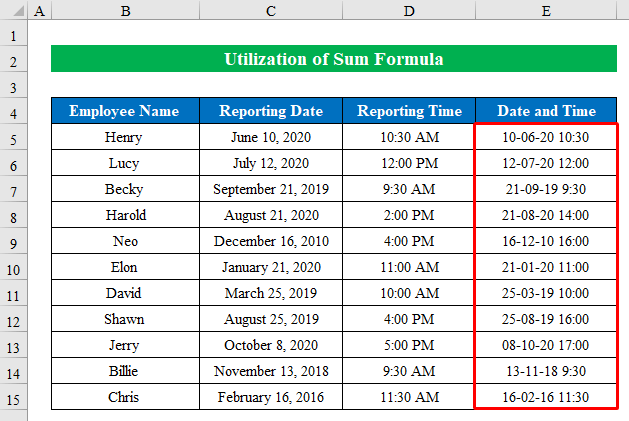
ಹಂತ 3:
- ನೀವು ಕಾಲಮ್ನ ಸ್ವರೂಪವನ್ನು ಬದಲಾಯಿಸಲು ಬಯಸಿದರೆ, ಗೆ ಹೋಗಿ ಸಂಖ್ಯೆ ಫಾರ್ಮ್ಯಾಟ್ ರಿಬ್ಬನ್ ಮತ್ತು “ಇನ್ನಷ್ಟು ಸಂಖ್ಯೆಯ ಸ್ವರೂಪಗಳು” ಆಯ್ಕೆಮಾಡಿ.

- ಹೊಸ ವಿಂಡೋದಲ್ಲಿ, ಆಯ್ಕೆಮಾಡಿ “ಕಸ್ಟಮ್” ಮತ್ತು ಈ ಕಾಲಮ್ಗೆ ನಿಮ್ಮ ಸೂಕ್ತವಾದ ಸ್ವರೂಪವನ್ನು ಆಯ್ಕೆಮಾಡಿ. ನಾವು “dd-mm-yy h:mm AM/PM” ಆಯ್ಕೆ ಮಾಡಿದ್ದೇವೆ.
- ಮುಂದುವರಿಸಲು ಸರಿ ಕ್ಲಿಕ್ ಮಾಡಿ.

- ಆದ್ದರಿಂದ, ನಮಗೆ ಅಗತ್ಯವಿರುವ ಸ್ವರೂಪವನ್ನು ನಾವು ಪಡೆದುಕೊಂಡಿದ್ದೇವೆ.
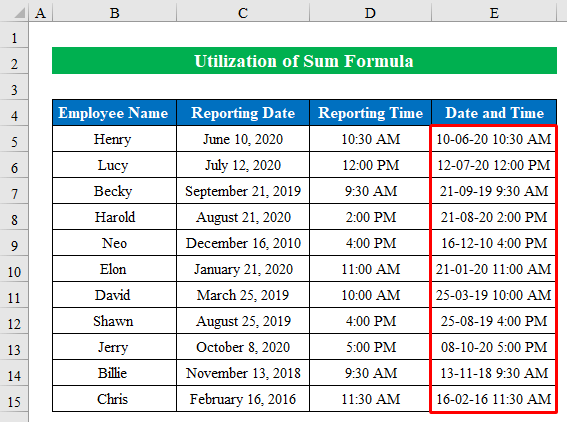
3. TEXT ಕಾರ್ಯವನ್ನು ಬಳಸಿಕೊಂಡು ಒಂದು ಕೋಶದಲ್ಲಿ ದಿನಾಂಕ ಮತ್ತು ಸಮಯವನ್ನು ಸಂಯೋಜಿಸಿ
TEXT ಫಂಕ್ಷನ್ ಅನ್ನು ಬಳಸಿಕೊಂಡು ನೀವು ಒಂದು ಕೋಶದಲ್ಲಿ ದಿನಾಂಕ ಮತ್ತು ಸಮಯವನ್ನು ಎಷ್ಟು ಸುಲಭವಾಗಿ ಸಂಯೋಜಿಸಬಹುದು ಎಂಬುದನ್ನು ನಾವು ತೋರಿಸೋಣ!
ಹಂತಗಳು:
- ಸೆಲ್ನಲ್ಲಿ (E5 ) , TEXT ಅನ್ನು ಅನ್ವಯಿಸಿ ಕಾರ್ಯ. ಕಾರ್ಯದಲ್ಲಿ ಮೌಲ್ಯಗಳನ್ನು ಸೇರಿಸಿ ಮತ್ತು ಅಂತಿಮ ರೂಪ -
=TEXT(C5,"mmm/dd/yyyy ")&TEXT(D5, "hh:mm:ss")
ಎಲ್ಲಿ,
- ಸೆಲ್ ಮೌಲ್ಯವು C4 ಮತ್ತು D4 ಆಗಿದೆ.
- Format_text ಆಗಿದೆ “mm/dd/yyyy “ ಮತ್ತು “hh:mm:ss” . ನೀವು ಅರ್ಜಿ ಸಲ್ಲಿಸಬಹುದುನೀವು ಬಯಸಿದರೆ ದಿನಾಂಕ ಮತ್ತು ಸಮಯದ ವಿವಿಧ ಸ್ವರೂಪಗಳು.

- ಸೂತ್ರವನ್ನು ಅನ್ವಯಿಸಲು ENTER ಒತ್ತಿರಿ.
- ನಾವು ಒಂದೇ ಕೋಶದಲ್ಲಿ ನಮ್ಮ ದಿನಾಂಕ ಮತ್ತು ಸಮಯವನ್ನು ಸಂಯೋಜಿಸಿದ್ದೇವೆ.
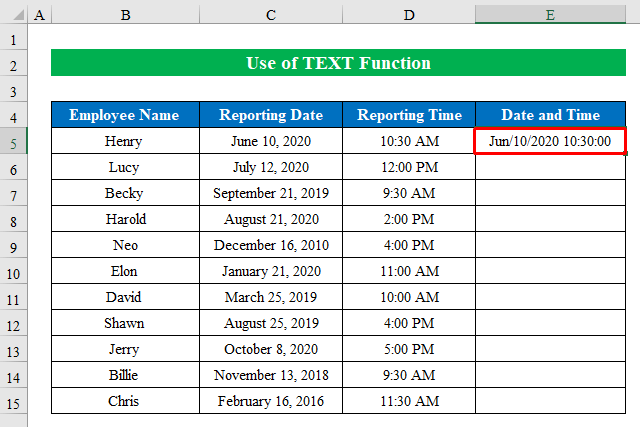
- ಈಗ, ಎಲ್ಲಾ ಕೋಶಗಳನ್ನು ತುಂಬಲು “ ಫಿಲ್ ಹ್ಯಾಂಡಲ್ ” ಅನ್ನು ಎಳೆಯಿರಿ.
- ಅಂತಿಮವಾಗಿ, ನಾವು ಒಂದು ಸೆಲ್ನಲ್ಲಿ ನಮ್ಮ ಸಂಯೋಜಿತ ದಿನಾಂಕ ಮತ್ತು ಸಮಯವನ್ನು ಹೊಂದಿದ್ದೇವೆ.

4. CONCATENATE ಫಂಕ್ಷನ್ ಅನ್ನು ಬಳಸುವುದು
CONCATENATE ಫಂಕ್ಷನ್ ಅತ್ಯಗತ್ಯ ಎಕ್ಸೆಲ್ ಕಾರ್ಯಗಳಲ್ಲಿ ಒಂದಾಗಿದೆ, ಇದು ವರ್ಕ್ಶೀಟ್ನಲ್ಲಿ ಹಲವಾರು ಸೆಲ್ ಉಲ್ಲೇಖಗಳನ್ನು ಒಂದು ಸೆಲ್ಗೆ ಸಂಪರ್ಕಿಸಲು ನಿಮಗೆ ಅನುಮತಿಸುತ್ತದೆ. ಕೆಳಗಿನ ಸೂಚನೆಗಳನ್ನು ಅನುಸರಿಸಿ-
ಹಂತ 1:
- ಸೆಲ್ನಲ್ಲಿ (E5 ) <1 ಅನ್ನು ಅನ್ವಯಿಸಿ TEXT ಫಂಕ್ಷನ್ನೊಂದಿಗೆ
=CONCATENATE(TEXT(C5,"dd-mm-yyyy")," ",TEXT(D5,"hh:mm"))
ಎಲ್ಲಿ,
- ಪಠ್ಯ1 TEXT(C5,”dd-mm-yyyy”) . ಸೆಲ್ ಉಲ್ಲೇಖಕ್ಕೆ ಒಂದು ನಿರ್ದಿಷ್ಟ ಸ್ವರೂಪವನ್ನು ನೀಡಲು ನಾವು TEXT ಕಾರ್ಯವನ್ನು ಬಳಸಿದ್ದೇವೆ.
- Text2 TEXT(D5,”hh:mm”)
- ಸ್ಪೇಸ್ (“ ”) ನೀಡಲಾಗಿದೆ ದಿನಾಂಕ ಮತ್ತು ಸಮಯದ ಮೌಲ್ಯಗಳನ್ನು ಪ್ರತ್ಯೇಕಿಸಲು.

- ಮೌಲ್ಯಗಳನ್ನು ಸಂಯೋಜಿಸಲು ENTER ಒತ್ತಿರಿ.

- ಅಂತಿಮ ಫಲಿತಾಂಶವನ್ನು ಪಡೆಯಲು ಈಗ ಅದೇ ಸೂತ್ರವನ್ನು ಅನ್ವಯಿಸಿ.
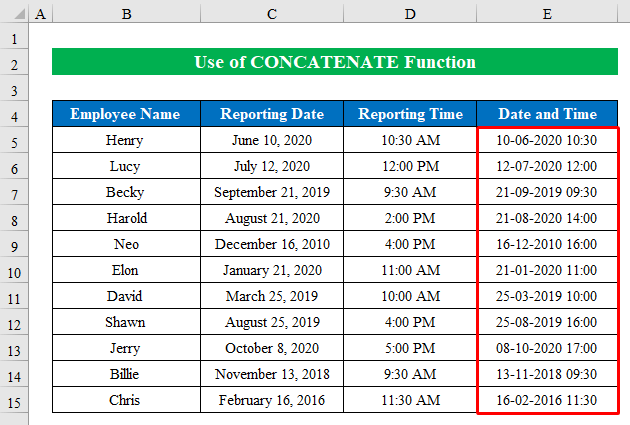
ಹಂತ 2:
- hh ನಿಂದ ಸಮಯದ ಸ್ವರೂಪವನ್ನು ಬದಲಾಯಿಸಲು ನಾವು ಬಯಸುತ್ತೇವೆ ಎಂದು ಹೇಳೋಣ :mm ರಿಂದ hh:mmAM/PM . ಅದನ್ನು ಮಾಡಲು “AM/PM” ಅನ್ನು TEXT ಫಂಕ್ಷನ್ ಆರ್ಗ್ಯುಮೆಂಟ್ಗೆ ಸೇರಿಸಿ. ಮತ್ತು ನೀವು ಸಮಯವನ್ನು AM/PM ಸ್ವರೂಪದಲ್ಲಿ ಪಡೆಯುತ್ತೀರಿ.
=CONCATENATE(TEXT(C5,"d-mm-yyyy")," ",TEXT(D5,"hh:mm AM/PM")) 
- ನಂತರ, ENTER ಕ್ಲಿಕ್ ಮಾಡಿ ಮತ್ತು ನಂತರ ಎಳೆಯಿರಿ ತುಂಬಲು " ಫಿಲ್ ಹ್ಯಾಂಡಲ್ ".
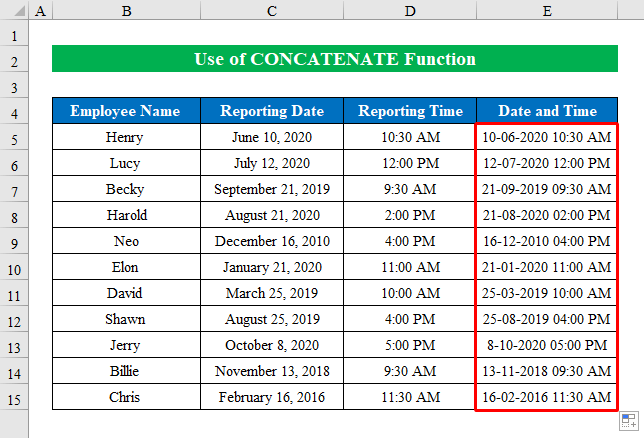
- ಅಲ್ಲದೆ, ನೀವು " ದಿನಾಂಕ: " ಅಥವಾ " ನಂತಹ ಹೆಚ್ಚುವರಿ ಪಠ್ಯವನ್ನು ಸೇರಿಸಬಹುದು ಸಮಯ: ” ಸ್ಕ್ರೀನ್ಶಾಟ್ನಲ್ಲಿ ನೀಡಿರುವಂತೆಯೇ.
=CONCATENATE("Date: ",TEXT(C5,"d-mm-yyyy")," ","Time: ",TEXT(D5,"hh:mm AM/PM")) 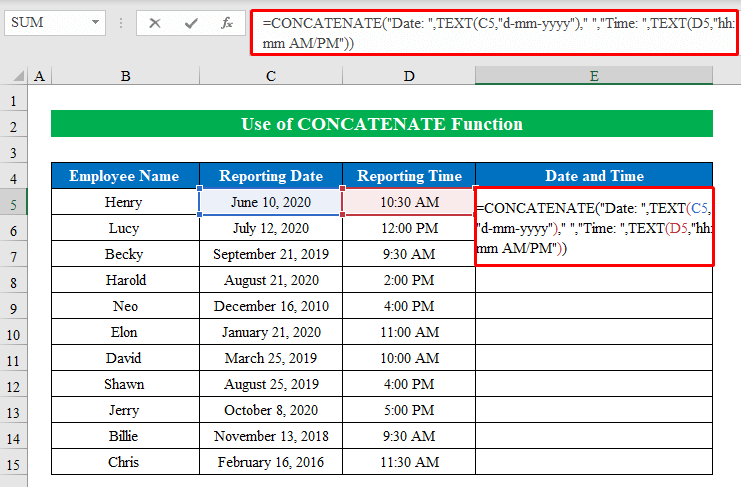
- ಸರಳವಾಗಿ, ENTER ಅನ್ನು ಒತ್ತಿ ಮತ್ತು “ <ಅನ್ನು ಎಳೆಯಿರಿ 1>ಹ್ಯಾಂಡಲ್ ಅನ್ನು ಭರ್ತಿ ಮಾಡಿ ”.
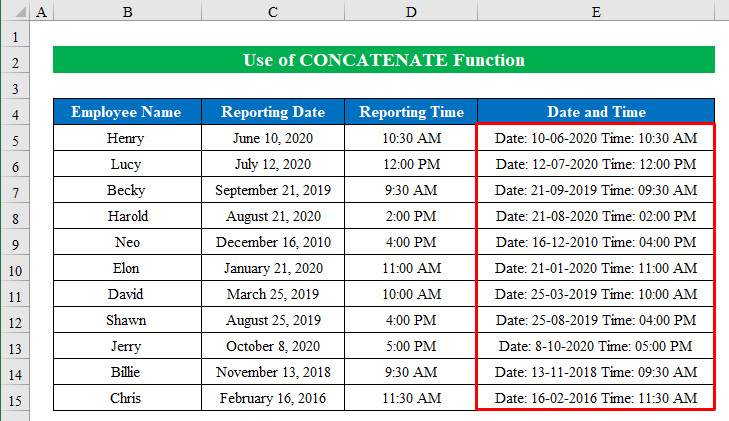
ತ್ವರಿತ ಟಿಪ್ಪಣಿಗಳು
⏩ ಕೀಬೋರ್ಡ್ ಶಾರ್ಟ್ಕಟ್ಗಳನ್ನು ಬಳಸುವುದರಿಂದ ನಿಮಗೆ ಪ್ರಸ್ತುತ ದಿನಾಂಕ ಮತ್ತು ಸಮಯವನ್ನು ನೀಡುತ್ತದೆ.
⏩ ನೀವು ಸಂಖ್ಯೆ ಫಾರ್ಮ್ಯಾಟ್ ಆಯ್ಕೆಯಿಂದ ನಿಮ್ಮ ದಿನಾಂಕ ಮತ್ತು ಸಮಯದ ಫಾರ್ಮ್ಯಾಟಿಂಗ್ ಅನ್ನು ಆಯ್ಕೆ ಮಾಡಬಹುದು ಮತ್ತು ಮಾರ್ಪಡಿಸಬಹುದು.
ತೀರ್ಮಾನ
ಒಂದು ಕೋಶದಲ್ಲಿ ದಿನಾಂಕ ಮತ್ತು ಸಮಯವನ್ನು ಸಂಯೋಜಿಸುವುದನ್ನು ಈ ಲೇಖನದಲ್ಲಿ ಚರ್ಚಿಸಲಾಗಿದೆ. ಈ ಲೇಖನವು ನಿಮಗೆ ಉಪಯುಕ್ತವಾಗಿದೆ ಎಂದು ನಾವು ಭಾವಿಸುತ್ತೇವೆ. ಈ ಲೇಖನಕ್ಕೆ ಸಂಬಂಧಿಸಿದಂತೆ ನೀವು ಯಾವುದೇ ಗೊಂದಲ ಅಥವಾ ಸಲಹೆಯನ್ನು ಹೊಂದಿದ್ದರೆ, ಕಾಮೆಂಟ್ ಮಾಡಲು ಮತ್ತು ಹಂಚಿಕೊಳ್ಳಲು ನಿಮಗೆ ಯಾವಾಗಲೂ ಸ್ವಾಗತ.

